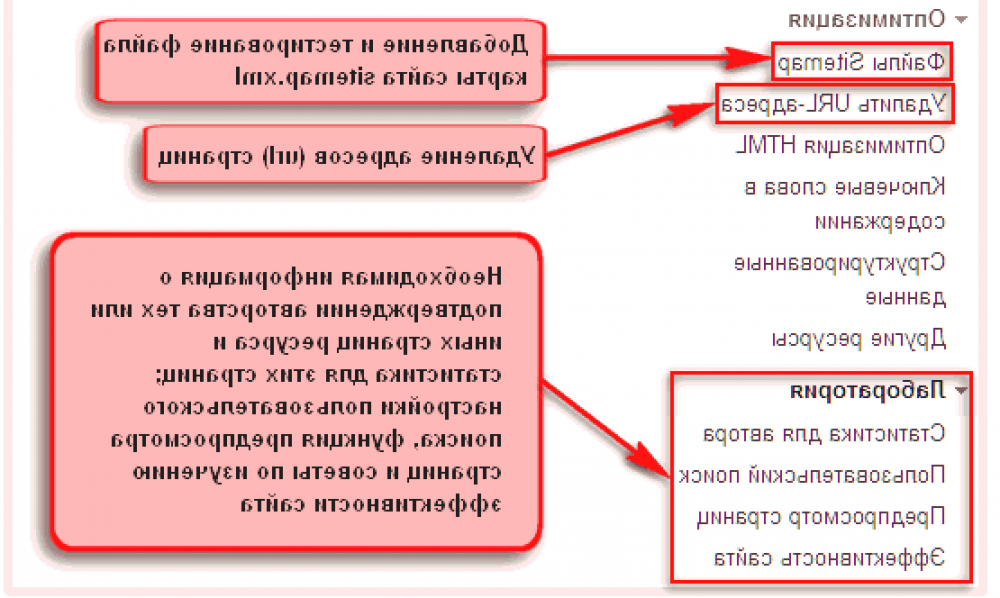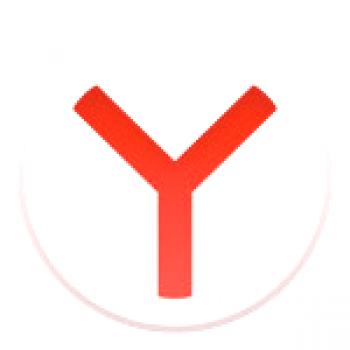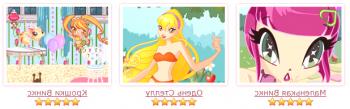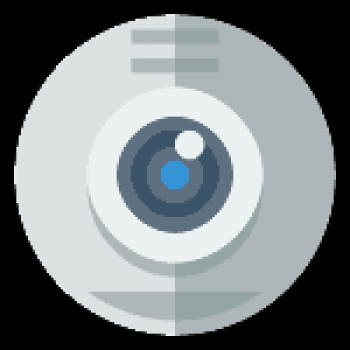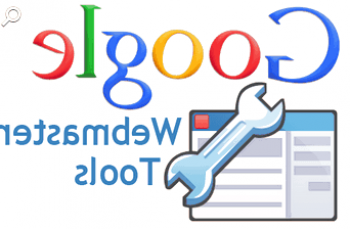 V tej publikaciji se boste seznanili z Googlovimi Googlovimi webmasterji za spletne skrbnike in se naučili uporabljati orodja.Panel za spletne skrbnike bo pomagal pri promociji in optimizaciji spletnega mesta v iskalnikih.
V tej publikaciji se boste seznanili z Googlovimi Googlovimi webmasterji za spletne skrbnike in se naučili uporabljati orodja.Panel za spletne skrbnike bo pomagal pri promociji in optimizaciji spletnega mesta v iskalnikih.
V prejšnjem članku smo opisali podroben opis podobnega panela Webmaster Yandex, ki ponuja ista orodja za analizo, toda sredstva, ki bodo opisana v tem članku, so prilagojena Googlovemu iskalnemu sistemu, ki je drugiv rusko govorečem internetu o prisotnosti.
Z uporabo vseh orodij, ki so nam na voljo, je mogoče preveriti indeksacijo projekta, pravočasno vključiti potrebne module, da se prepreči pojav problemov v obliki sankcij iz iskalnika. Ne pozabite, da je plošča Google webmasterne-alternativno orodje, ki vam omogoča, da izboljšate uvrstitev portala v rezultatu iskanja, saj imate možnost, da takoj odpravite morebitne napake z uporabo razpoložljivih nasvetov.
Za dostop do te plošče morate ustvariti Google račun.Na ta način boste imeli dostop do vseh storitev, ki jih ponuja Google, pa tudi za e-pošto in orodne vrstice za spletne skrbnike.
Ko preidete na svoj račun, boste po opravljenem pooblastilu preusmerjeni na glavno stran, kjer boste morali klikniti naIzdelke , nato pa naOrodja za spletne skrbnike..Na ta način boste spadali v zgornjo ploščo, kjer lahko takoj dodate spletna mesta s klikom naposeben gumb in vnesite URL portala.
Po zaključku teh postopkov je treba potrditi pravico do upravljanja portala.To bo zahtevalo sporočilo od vas in zahteval potrditev.Potem vas bomo odpeljali na stran Googlove orodne vrstice za spletne skrbnike, kjer boste morali izbrati metodo preverjanja:
:%20No%20such%20file%20or%20directory%20in%20<b>/var/www/imgroot/data/www/i.capaparda.com/getimg.php</b>%20on%20line%20<b>70</b><br%20/>%0A9d34c6c14dafacafdc5f9febccd01.png)
Najbolje je, da uporabite način, ki ga Google ponuja.Ne razlikuje se od postopka preverjanja v Yandex Webmaster.Prenesite datoteko na računalnik, nato jo prenesite v korensko mapo spletnega mesta in kliknite gumb, da potrdite svoja dejanja.
Če je preskus pokazal pozitiven rezultat, ponovite isto operacijo.V nasprotnem primeru imate priložnost, da greste na druge načine, ki ne bodo vzeli veliko časa.Vendar pa je primer redko prišel do njih, kot pravilo, ček konča uspešno.
Googlov spletni skrbnik.Google Webmaster Toolbar: Kako uporabljati komplet orodij
Dejstvo, da ste uspešno preverili upravljanje vašega spletnega mesta, vas bo pripeljalo na domačo stran Googlovega spletnega skrbnika, ki vsebuje popolne informacije o vašem internetnem portalu.Vsa orodja se nahajajo v kontekstnem meniju na levi:
:%20No%20such%20file%20or%20directory%20in%20<b>/var/www/imgroot/data/www/i.capaparda.com/getimg.php</b>%20on%20line%20<b>70</b><br%20/>%0A3d0cd1ed5da4eb668807625080a03.png)
Pogovorimo se o najpomembnejših orodjih plošče
Če kliknete na "»Webmaster plošče, potem lahko popravite konfiguracijo vira.V tem razdelku boste lahko izbrali glavno domensko ime od ali brez www, ki ga bodo indeksirali iskalniki.Tam lahko najdete povezavo do podrobnih navodil.
Postavka"Povezava spletnega mesta" .O njenih funkcijah boste izvedeli na spodnjih slikah.Tukaj je majhen primer vprašanja iskalnika o ključni poizvedbi Baracka Obame.
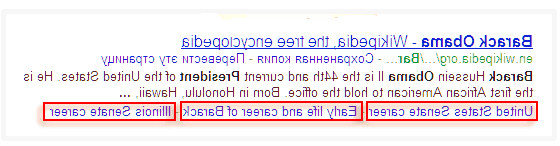
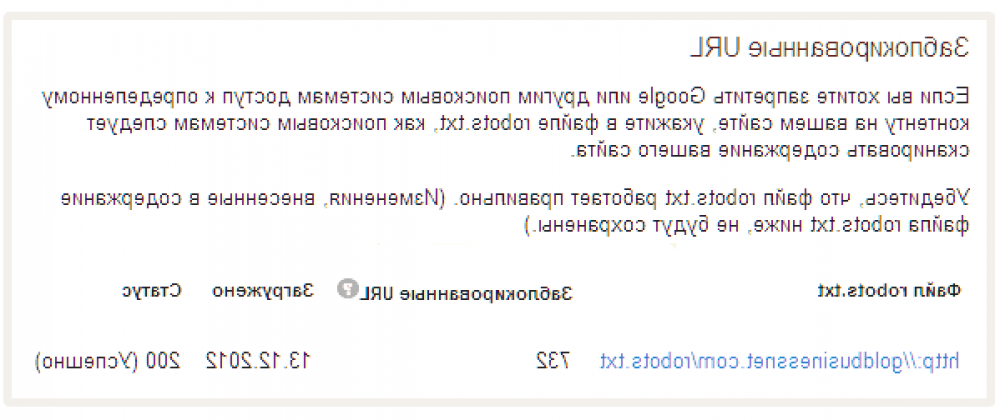
Za preverjanje pravilnosti besedilne datoteke robots.txt morate vnestiNaslovi spletnih strani, ki jih je treba preveriti.Nato kliknite ustrezno tipko"Preveri" .
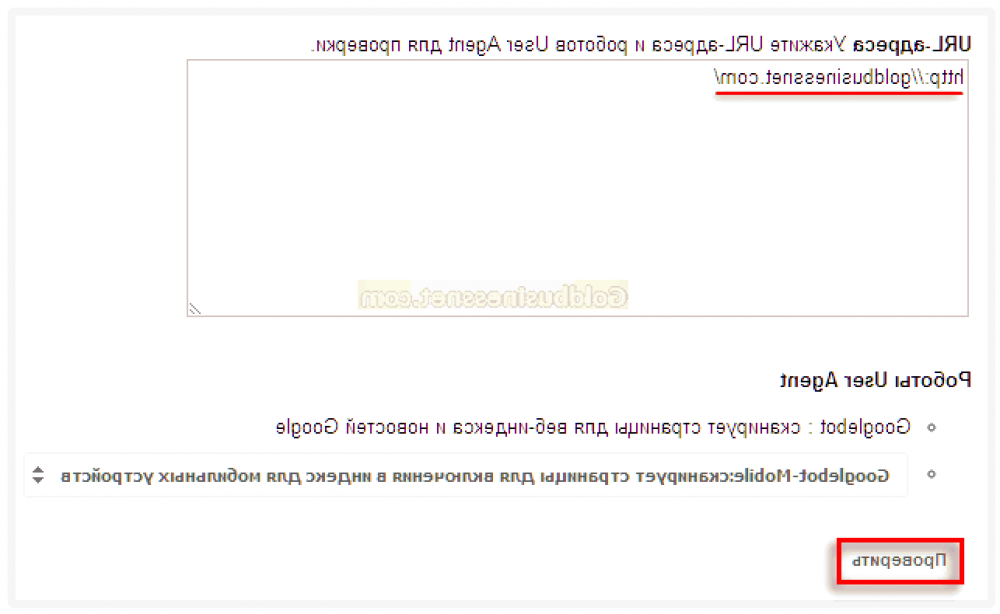
Določite lahko tudi robote, skenirane slike in pošto za Adwords /Adsense.Posledično dobite rezultat:
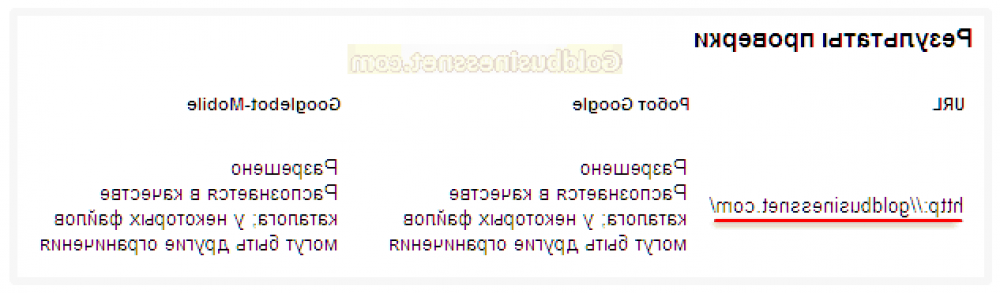
Slika prikazuje, da je testiranje za ta URL prineslo pozitivne rezultate,kako je dovoljeno indeksirati. Tako lahko analizirate vsako stran svojega spletnega mesta v plošči za spletne skrbnike. V primeru napake bo treba popraviti besedilno datoteko robots.txt.
Oddelek "Promet" . Ta razdelek zagotavlja popolne informacije o promociji portala: spremembe slikovnih podatkov v številu prikazov, kliki na nekatere ključne poizvedbe, najbolj obiskane strani spletnega mesta itd.
Pregledovanje »Optimizacija« - & gt; Zemljevidi spletnih mest,bodo lahko vnesli pot do kazala (ustvarite kazalo xml z uporabo posebne Googlove storitve).
- Poleg tega lahko preskusite obstoječo kartico.
- Če želite to narediti, kliknite na rjavi gumb »Dodaj ali preveri zemljevid mesta«, ki se nahaja na desni strani strani, v zadnjem oknu pa vnesite URL. Na koncu boste prejeli sporočilo.
"Brisanje URL-jev" . Ta element vam omogoča, da izbrišete določene spletne strani iz iskalnika, vendar bodite previdni: strani spletnega mesta morajo izpolnjevati vse zahteve, da jih je mogoče odstraniti iz indeksiranja. Ta pravila si lahko ogledate tako, da sledite ustrezni povezavi:
:%20No%20such%20file%20or%20directory%20in%20<b>/var/www/imgroot/data/www/i.capaparda.com/getimg.php</b>%20on%20line%20<b>70</b><br%20/>%0Af80a003cf1dae00575dcd5d34d370.png)
Po zaključku teh preprostih operacij bo zahteva nastavljena v vrstnem redu čakalne vrste, o čemer se bo poročalo.
"Laboratorij" . Tukaj lahko najdete informacije o možnosti preverjanja avtorskih pravic za določene spletne strani. Skupaj s tem predstavlja prilagojeno iskanje po meri, funkcijo predogleda spletne strani in funkcije, ki jo definirajo.učinkovitost portala.
Na tej stopnji sem povedal skoraj vse o google webmasterju. Ne pozabite pustiti svojih vprašanj v komentarjih.
Iz Uv Yevgeny Kryzhanivsky
Vrnite mi, delite povezavo s prijatelji na socialnih omrežjih: